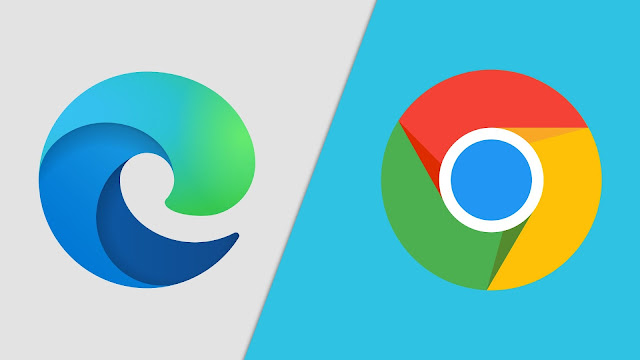
على الرغم من إظهار الكثير من الوعد وامتلاكه مجموعة من الميزات المفيدة ، إلا أن متصفح Microsoft Edge لم يأتِ أبدًا. كما أنها لم تكن قادرة على إثبات نفسها كبديل عملي لـ Google Chrome أو Apple Safari . لذلك ، في حين أن التجديد الكامل لمتصفح الويب قد يبدو وكأنه اضطراب للكثيرين ، إلا أنني أستطيع أن أرى أنه سيأتي شوطًا طويلاً. على الرغم من أن الوقت فقط سيحدد ما إذا كان التخلص من محرك التقديم القديم لصالح Chromium أكثر قوة هو ضربة رئيسية أم مجرد وميض في المقلاة ، فإن Edge Chromium يبدو جيدًا بالنسبة لي. أحب المرونة في تثبيت ملحقات Google Chrome في Microsft Edge Chromium لأنه يفتح الباب لعالم جديد تمامًا. إذا كنت على استعداد لاستخدام بعض ملحقات Chrome المفضلة لديك في Edge ، دعني أساعدك في البدء بالملاحظة الصحيحة!
أضف ملحقات Google Chrome إلى Microsoft Edge Chromium
نصيحة صغيرة مقدمًا:
هل ستؤثر إضافة ملحقات Chrome إلى Edge Chromium على أداء المتصفح؟
قبل الذهاب إلى إضافة ملحقات Chrome إلى Edge Chromium ، هناك بعض الأشياء التي تحتاج إلى وضعها في الاعتبار. أولاً وقبل كل شيء ، قد لا تكون الملحقات المثبتة من مصادر أخرى غير Microsoft Store آمنة حيث لم يتم اختبارها لمتصفح Edge. وثانيًا ، قد تواجه أخطاءً أو أعطالاً متنوعة أخرى قد تؤثر على أداء المتصفح.
لذلك ، بينما لن أمنعك من تثبيت الإضافات ، فإنني أوصيك بالحصول على الإضافات الموثوقة فقط. بالإضافة إلى ذلك ، تأكد من إضافة القليل منها فقط التي تستحق وقتك. أتوقع أن تتحسن الأمور بمجرد أن يكبر المتصفح. الآن بعد أن انتهى إخلاء المسؤولية الصغير ، حان الوقت للمشي عبر الخطوات السريعة.
تمكين ملحقات Google Chrome في Edge Chromium
1. قم بتشغيل متصفح الويب Microsoft Edge على جهاز الكمبيوتر الخاص بك.

2. الآن ، انقر فوق رمز الإعداد (ثلاث نقاط) في الزاوية اليمنى العليا.
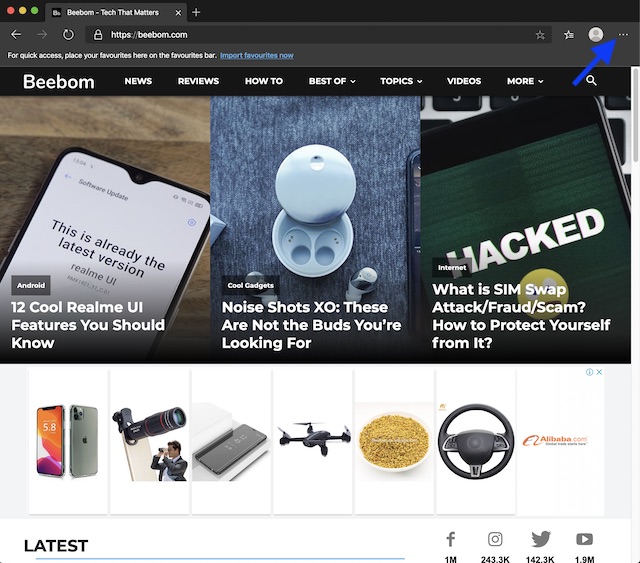
3. بعد ذلك ، انقر فوق خيار الامتدادات في القائمة.
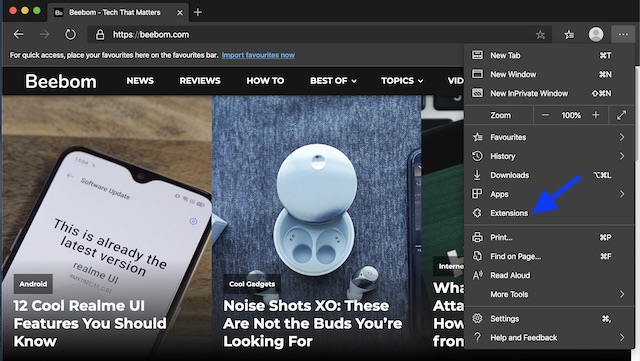
4. بعد ذلك ، قم بتشغيل مفتاح "السماح بالامتدادات من المتاجر الأخرى" الموجود في الزاوية اليسرى السفلية.
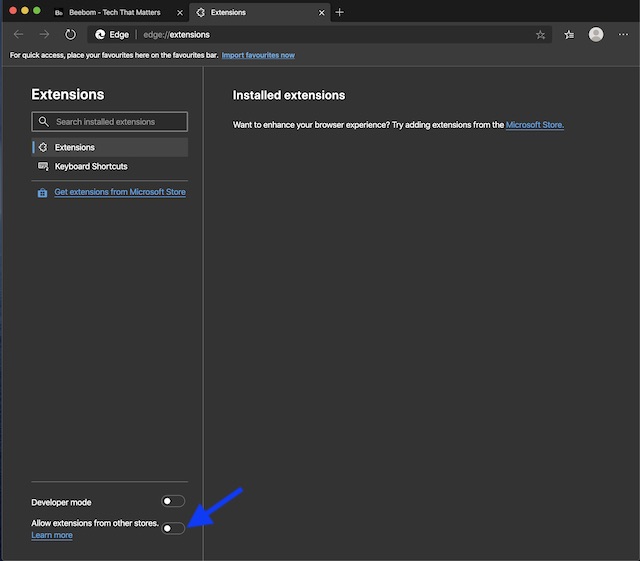
5. بعد ذلك ، ستظهر نافذة منبثقة تقول ، "لم يتم التحقق من الإضافات المثبتة من مصادر أخرى غير Microsoft Store ، وقد تؤثر على أداء المتصفح. بالنسبة لملحقات Microsoft التي تم التحقق منها ، تفضل بزيارة متجر Microsoft ". انقر فوق السماح.
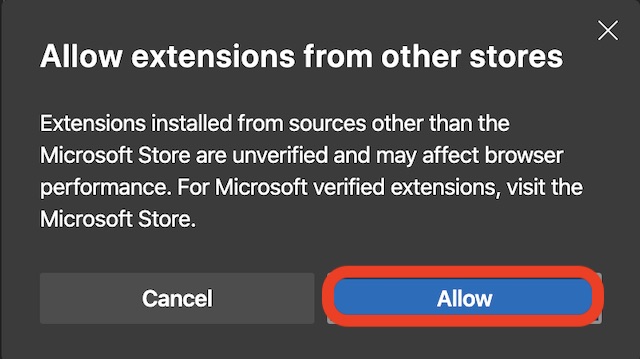
تثبيت ملحقات Chrome في متصفح Edge Chromium
1. أولاً ، توجه إلى Chrome Web Store وابحث عن الامتداد المفضل لديك.
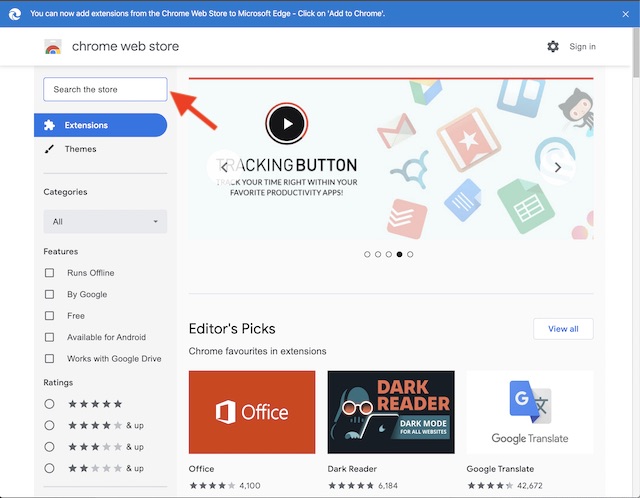
2. الآن ، انقر فوق إضافة إلى Chrome .
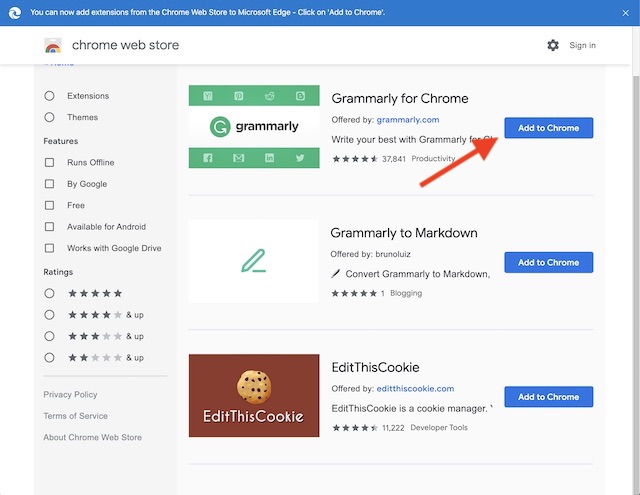
3. بعد ذلك ، سيظهر مربع حوار للتأكيد على الشاشة يوضح ما يمكن أن يفعله الامتداد. انقر فوق إضافة امتداد .
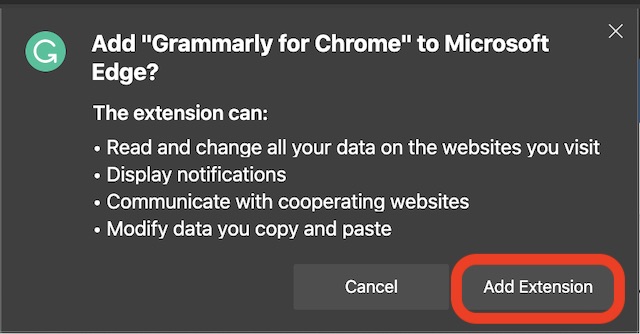
استخدم ملحقات Google Chrome في Microsoft Edge Chromium على نظامي التشغيل macOS و Windows
إذن ، هذه هي الطريقة التي يمكنك بها استخدام ملحقات Chrome في متصفح Edge على جهاز الكمبيوتر الخاص بك. نأمل أن تجلب إعادة التصميم الحظ لمتصفح الويب وتنجح في تقديم نفسها كمنافس قوي لأمثال Firefox و Chrome و Safari. ما هو رأيك في Edge الذي تم تجديده وما هي الميزات التي وجدتها رائعة فيه. اسمحوا لنا أيضًا أن نعرف أين يقف في سوق الحنجرة لأفضل متصفحات الويب .
